
在 Instagram 上,我們比較常下載別人的 IG 照片來收藏,但如果你想刪除帳號、關版了,或者單純想留紀念,你其實可以下載自己 IG 帳號內的所有資料來留檔,包含:照片、影片、限時動態、留言、私訊內容及個人檔案等等。
這功能是 Instagram 官方提供的服務之一,因此我們不用下載任何額外的 App,不過需要用電腦版 IG 來完成,以下帶你看看教學。
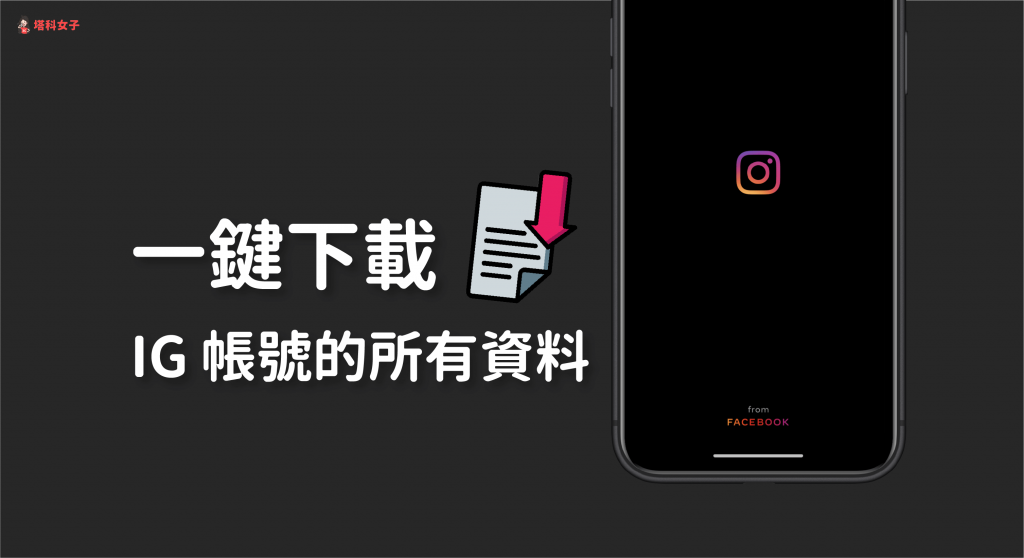
下載 IG 帳號內的所有資料
- 開啟電腦版 IG
- 點選右上角「個人大頭貼」> 「設定」
- 點選「隱私設定與帳號安全」
- 往下找到「資料下載」並點選「要求下載」
- 點選「下一步」
- 到信箱收信並打開連結
- 下載資料
登入電腦版 IG
首先請開啟電腦版 Instagram,登入你的帳號後,點選右上角的「個人大頭貼」,並選擇「設定」。
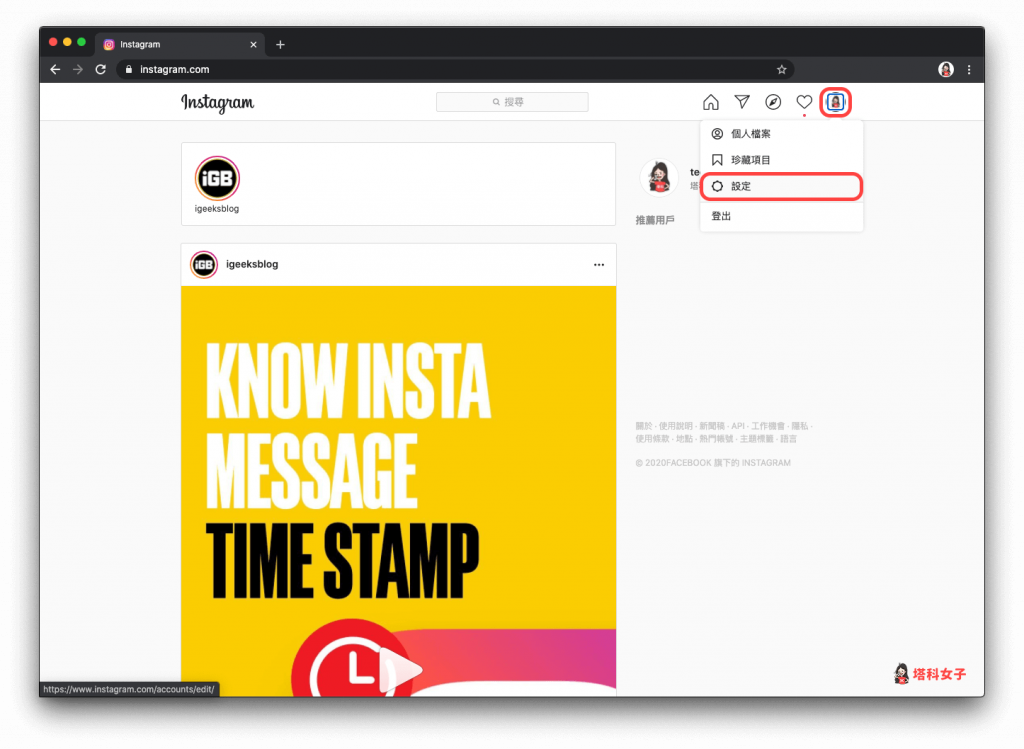
隱私設定和帳號安全
在左邊的功能列上,點選「隱私設定和帳號安全」。
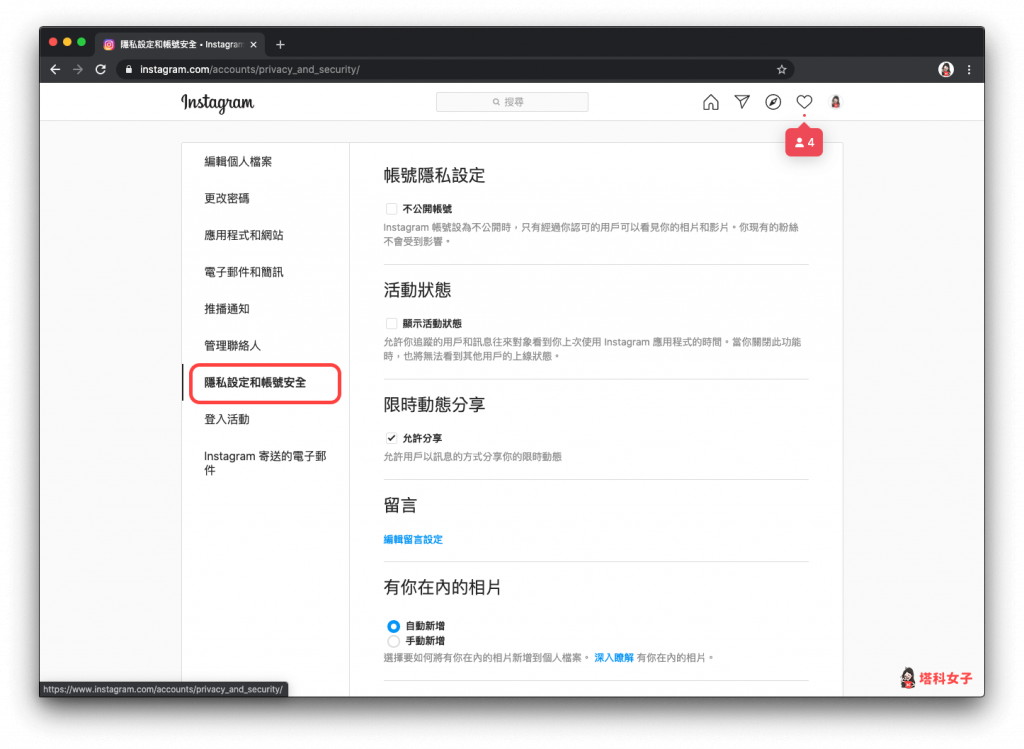
要求下載
往下滑,你會看到一個「資料下載」的大標題,點選藍字「要求下載」。
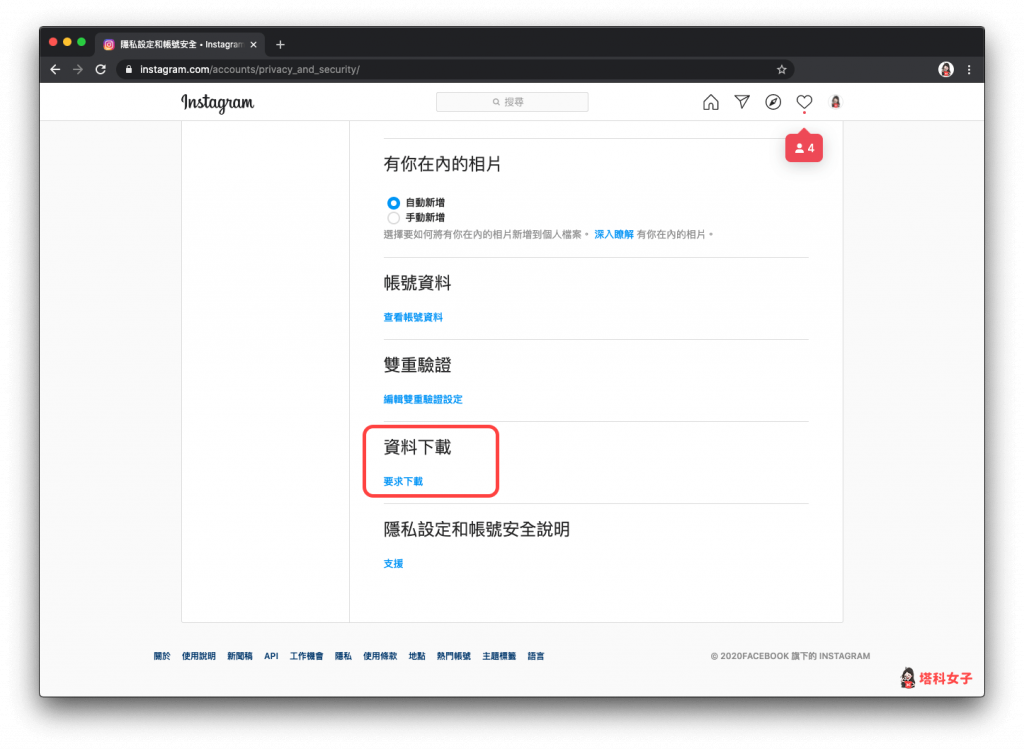
電子信箱
由於這些資料 (照片、影片、留言、限動、訊息等) 都會透過電子郵件寄給你壓縮檔,因此這邊會顯示你當初註冊時留存的電子信箱,確認後按一下「下一步」。
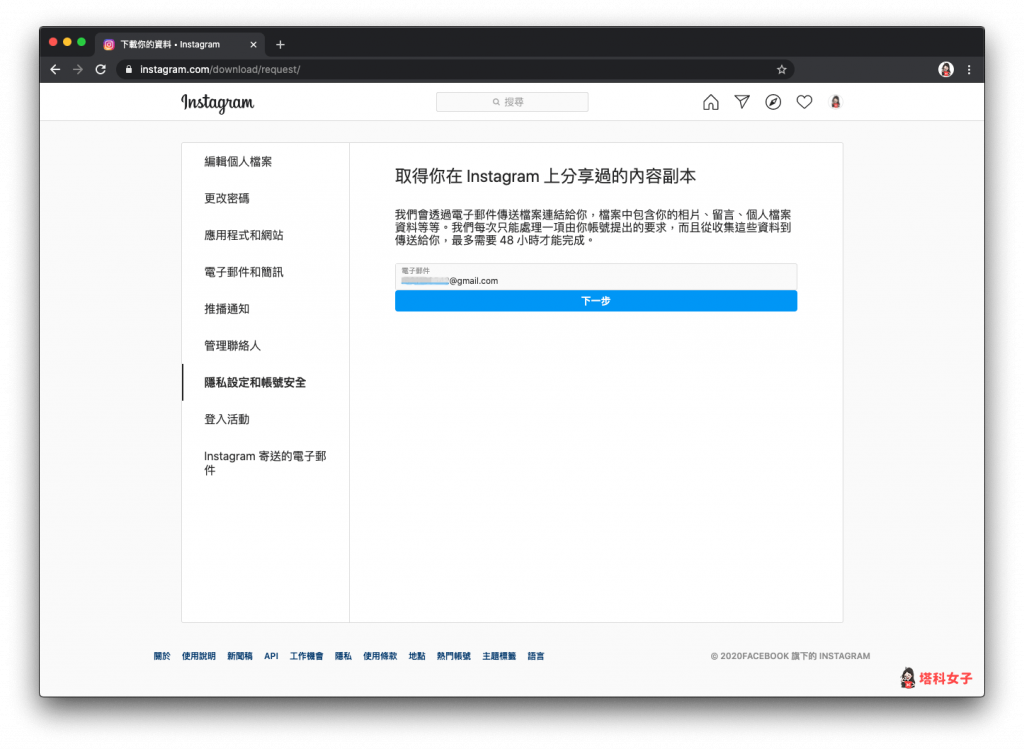
到信箱收信
如果你用 IG 已經很久了而且有大量的資料,那麼你可能就會等比較長的時間才會收到信,但如果你資料很少的話通常大概幾分鐘就會收到,該信件主旨為:「你的 Instagram 資料」,開啟後點選「下載資料」。
要注意的是,收到信後要在四天內下載,超過後該連結會失效,需要再重新要求下載。
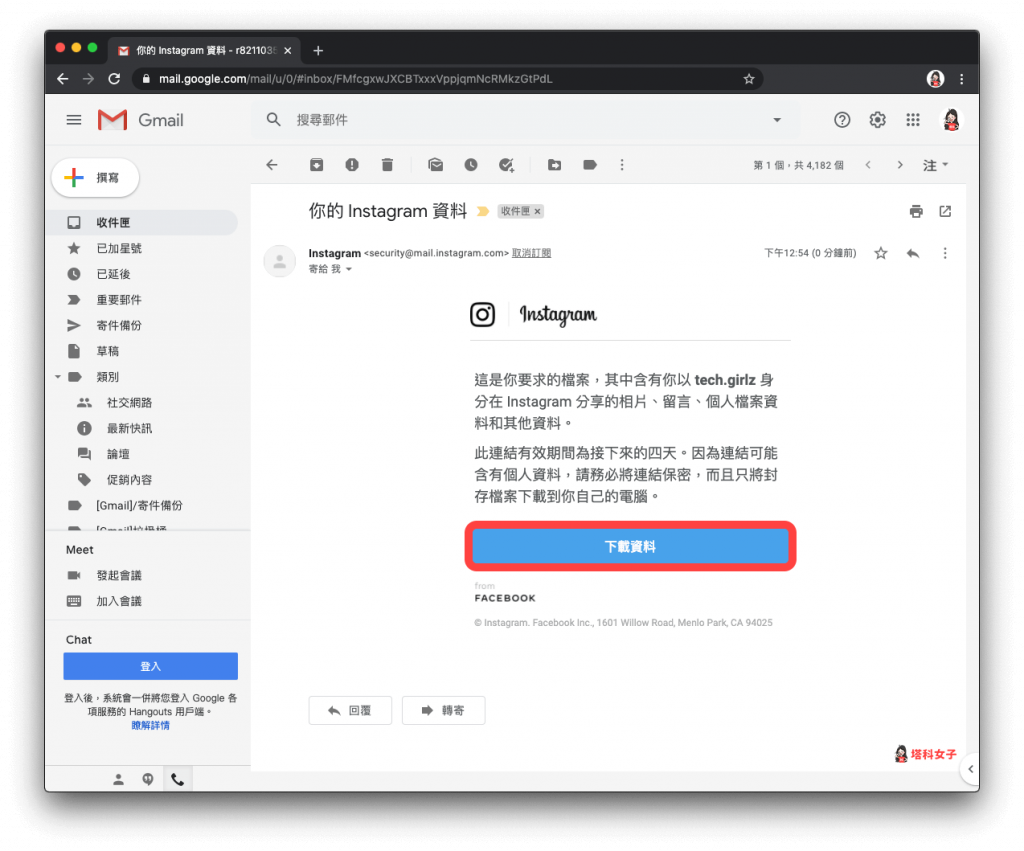
接著,它就會開啟你的電腦版 IG,這邊直接點選「下載資料」後,壓縮檔會開始下載到電腦裡了。
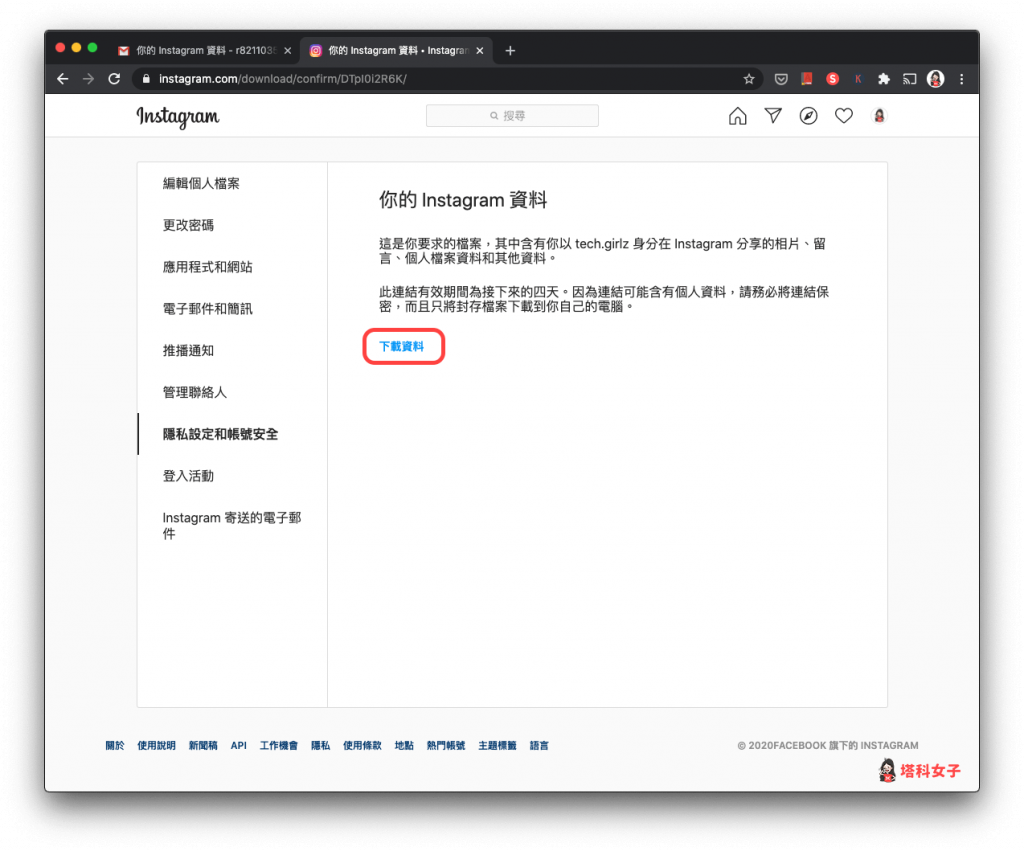
解開壓縮檔
解開該壓縮檔後,這個資料夾內就是你 IG 所有的資料。
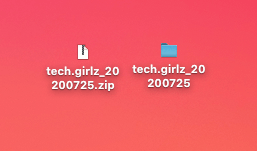
打開資料夾
打開資料夾後,裡面的分類分成「文字」及「影像」,想看留言的話請開啟 comments.json,想看訊息的話請開啟 messages.json,其他比較重要的影像資料夾如下:
- stories:限動的照片和影片
- photos:貼文照片
- videos:貼文影片
- profile:個人打頭貼
- direct:你在訊息內傳過的照片和影片
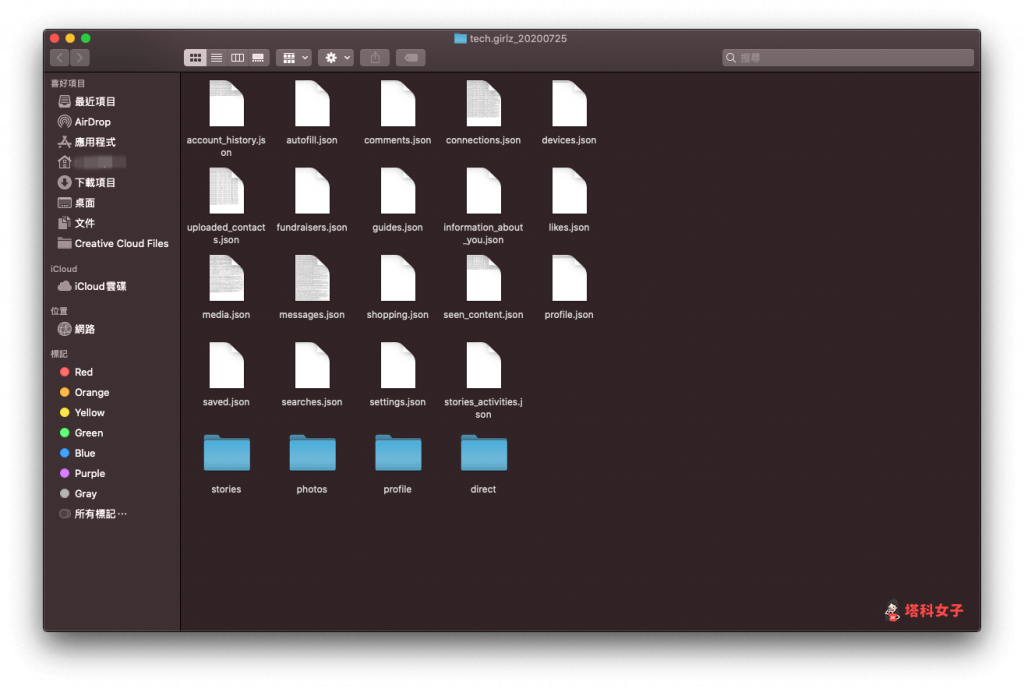
資料夾內又會依照年份與日期分類。
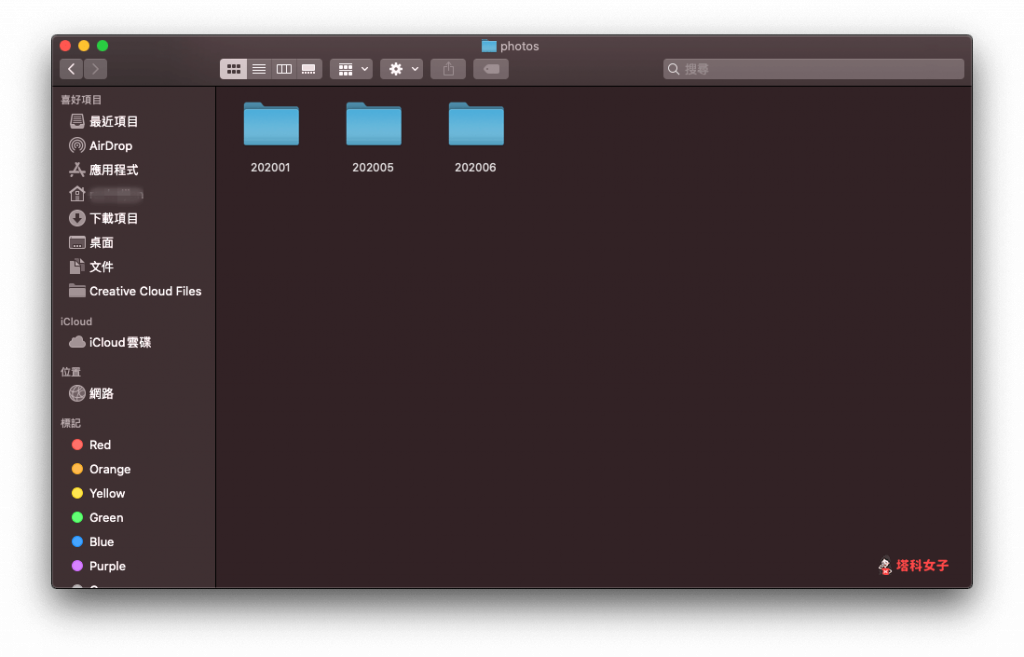
打開後,就會看到所有你曾經上傳過的照片、影片囉!
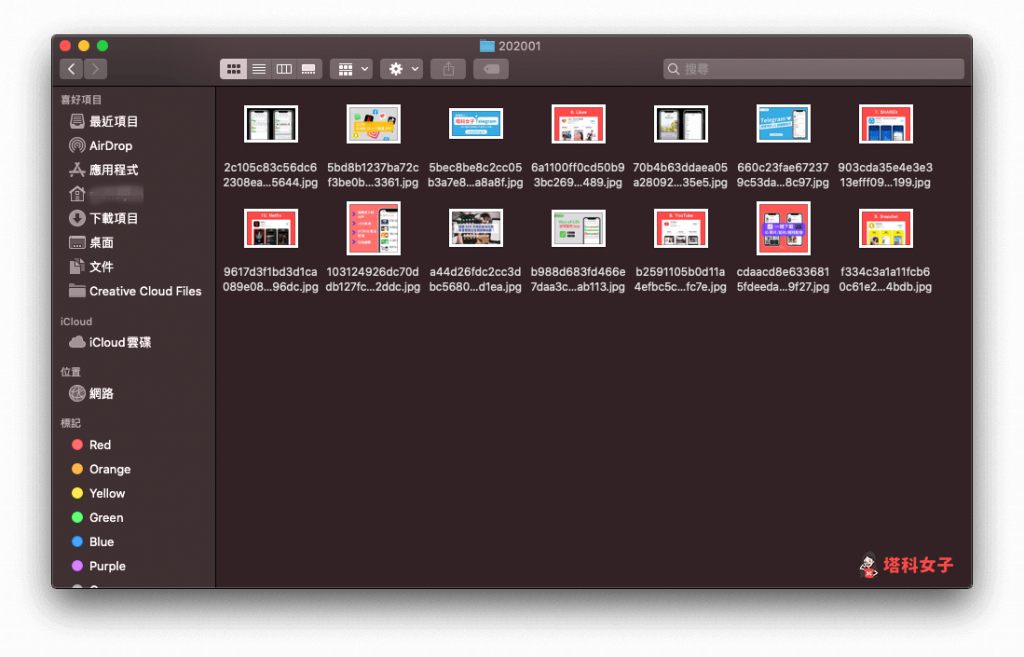
總結
想一次下載並收藏自己 IG 帳號內的所有資料的話,可以依照本文的教學步驟去下載,特別是如果你想刪除帳號但又想留做紀念的話,記得在刪除帳號前下載完成。
